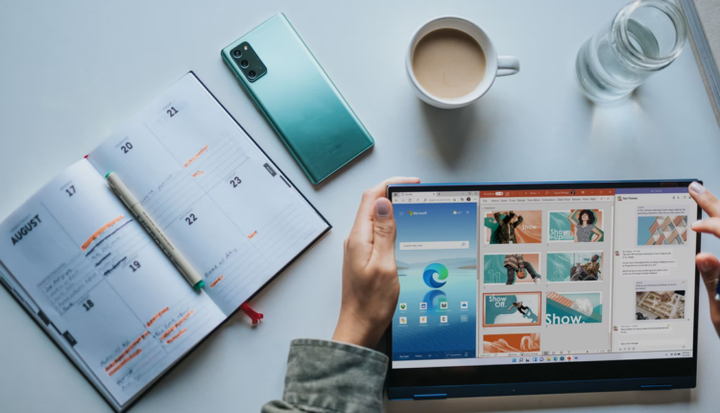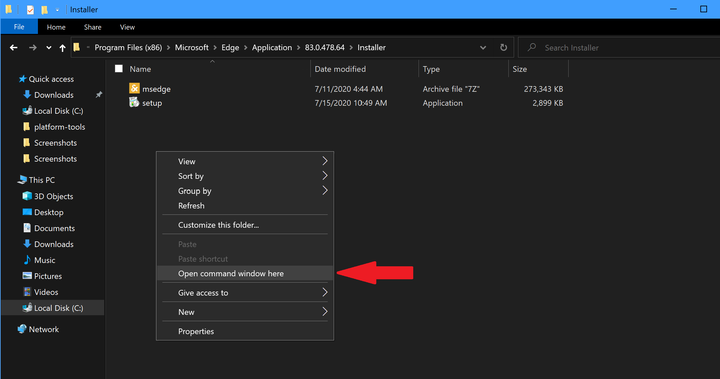Slik avinstallerer du Microsoft Edge fullstendig på Windows 10
Slik avinstallerer du Microsoft Edge fullstendig på Windows 10:
1 Åpne et nytt nettleservindu i Microsoft Edge og lim inn følgende i adresselinjen for å finne Edge-versjonsnummeret: edge: // settings / help
2 Klipp og lim inn følgende adresse: C: Programfiler (x86) MicrosoftEdgeApplication [versjonsnummer] Installer i File Explorer.
3 Åpne ledetekstvinduet i mappen og lim inn følgende kommando: setup.exe –installer –systemnivå –verbose-logging – force-uninstall
4 Den “nye” Microsoft Edge (Chromium-basert) er nå fjernet fra Windows 10
Gjelder Windows 10 1803 og nyere
Uansett årsak liker du kanskje ikke den nye Microsoft Edge-nettleseren. Hvis du går til Innstillinger> Apper> Apper og funksjoner og søker etter Microsoft Edge, vil du legge merke til at avinstallasjonsknappen er nedtonet, og lar deg ikke avinstallere den nye Microsoft Edge på Windows 10.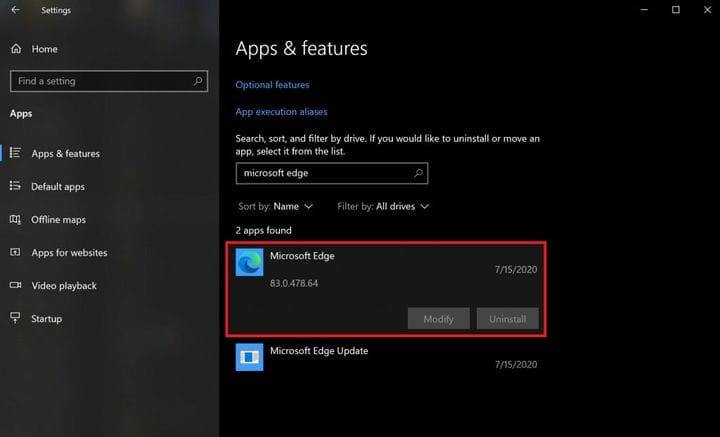
Så hva gjør du hvis du vil avinstallere Microsoft Edge helt fra Windows 10? Hvis du har Windows 10 versjon 1803 eller nyere, kan du avinstallere den nye Microsoft Edge (Chromium-basert) helt. Her er hva du trenger å gjøre.
1 Finn hvilken versjon av Microsoft Edge du har. For å gjøre dette, åpne et nytt nettleservindu i Edge og lim inn følgende i adresselinjen: edge: // settings / help I dette eksemplet er Edge-versjonsnummeret 83.0.478.64 2 Klipp og lim inn følgende adresse: C: Program Filer (x86) MicrosoftEdgeApplication83.0.478.64Installer i Windows Utforsker. Alt er avhengig av hvilken versjon av Edge du kjører, erstatt 83.0.478.64 med det versjonsnummeret du har i Edge.
3 Hold nede Skift og høyreklikk hvor som helst i mappen, og velg Åpne ledetekstvindu her.
4 I ledeteksten klipper du og limer inn følgende kommando og trykker Enter:
setup.exe –avinstaller –systemnivå –verbose-logging – force-uninstall 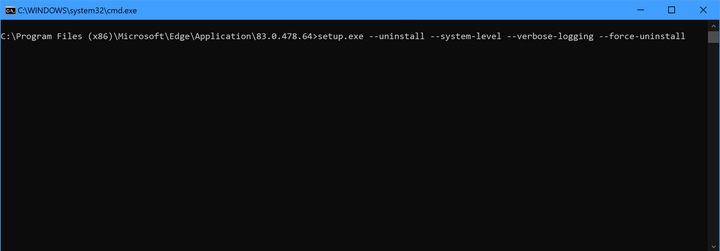
Denne kommandoen vil avinstallere den “nye” Microsoft Edge (Chromium-basert) på Windows 10. Eldre Microsoft Edge vil fortsatt være på din Windows 10-PC. Du kan alltid gå tilbake til Innstillinger> Apper> Apper og funksjoner for å bekrefte at den nye Microsoft Edge er avinstallert.
 Du har ikke avinstallert Microsoft Edge helt på Windows 10, det er ett trinn til å fullføre hvis du vil forhindre at den “nye” Edge-nettleseren blir installert på nytt via Windows Update. Det er en redigering som må gjøres i Windows-registeret.
Du har ikke avinstallert Microsoft Edge helt på Windows 10, det er ett trinn til å fullføre hvis du vil forhindre at den “nye” Edge-nettleseren blir installert på nytt via Windows Update. Det er en redigering som må gjøres i Windows-registeret.
Microsoft tilbyr Blocker Toolkit for å håndtere denne registerredigeringen, slik at du ikke trenger å bekymre deg for utilsiktet å gjøre en feil. Blocker Toolkit blokkerer Windows 10 fra å installere den nye Microsoft Edge på nytt via Windows Update. Blocker Toolkit forhindrer ikke brukere å installere Edge manuelt fra internett eller installere fra en ekstern enhet.
Last ned den kjørbare filen Blocker Toolkit her.
Det er viktig å merke seg at Blocker Toolkit ikke vil fungere hvis du velger å oppdatere til Windows 10 versjon 20H2, som skal slippes senere i år. Imidlertid, hvis du ikke liker Microsoft Edge, og du vil fjerne det helt på Windows 10, vil denne metoden fungere for deg.